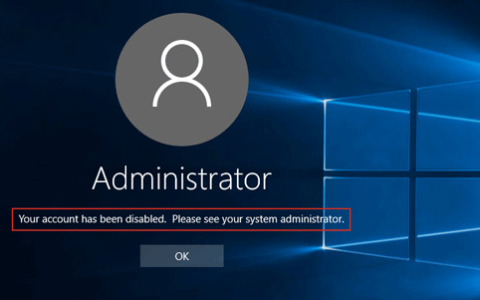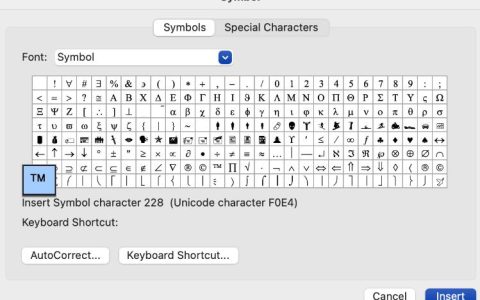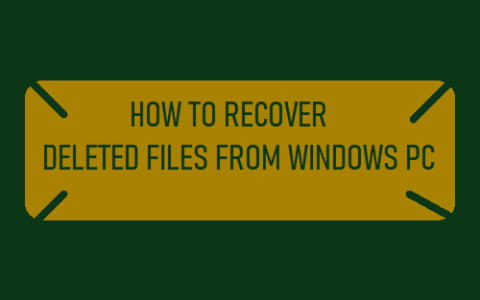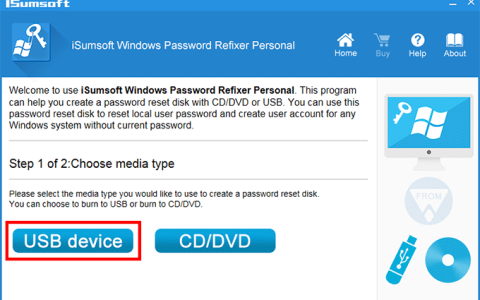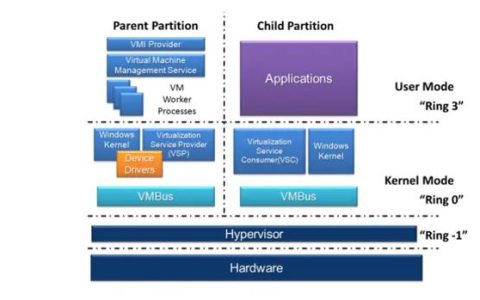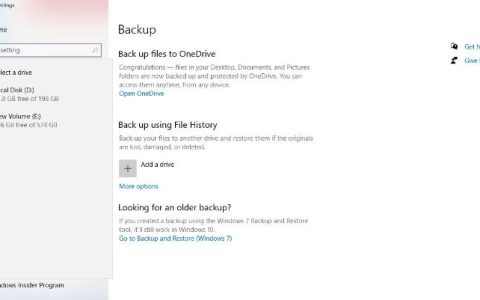您在Windows电脑上安装Google Chrome时遇到问题吗?让我们解决这个问题!
无论技术多么先进,令人沮丧的计算机问题仍然会发生。其中一个问题是 Google Chrome 无法安装在 Windows 计算机上。
它通常由于多种原因而发生,例如 Internet 连接缓慢或不稳定、系统要求过时或安装文件损坏。因此,我们将检查可能存在的问题并帮助您在 Windows PC 上安装 Google Chrome。
1.检查互联网连接
如果您尝试安装 Chrome 但不断收到错误消息,请先检查您的互联网连接。缓慢或不稳定的连接通常会干扰安装。因此,请确保您的网速良好,然后再次尝试安装。
2.清理临时文件
另一种解决方案是清理临时文件。随着时间的推移,这些文件会累积并导致 Chrome 出现故障。要删除它们,请按键盘上的Win + R打开“运行”框。在对话框中,键入%temp%,然后按 Enter。
这将打开 Temp 文件夹,您可以在其中删除所有临时文件。或者,如果在清除 Temp 文件夹后仍然遇到同样的问题,您可以查看这些其他删除临时文件的方法。
3.禁用防病毒或防火墙
有时防病毒软件或防火墙会干扰 Google Chrome 的安装。因此,您应该尝试暂时禁用您的防病毒软件,然后再安装它。安装完成后,请务必再次启用它们。
要禁用防火墙,请按照下列步骤操作。
- 按键盘上的Win + I打开“设置”菜单。
- 单击左侧窗格中的隐私和安全选项卡。
- 在屏幕右侧,单击“Windows 安全”。
- 从下一页中选择“打开 Windows 安全” 。
- 单击Windows 安全中的防火墙和网络保护。
- 从可用选项列表中选择专用网络配置文件。
- 单击切换按钮以禁用Microsoft Defender 防火墙。
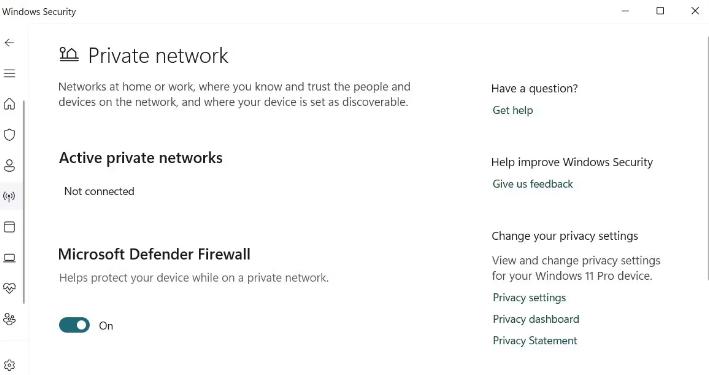 以同样的方式,禁用每个网络配置文件的防火墙,然后尝试安装谷歌浏览器,看看它是否有效。如果上述步骤仍然不起作用,您还应该查看这些其他关闭 Microsoft Defender 防火墙的方法。
以同样的方式,禁用每个网络配置文件的防火墙,然后尝试安装谷歌浏览器,看看它是否有效。如果上述步骤仍然不起作用,您还应该查看这些其他关闭 Microsoft Defender 防火墙的方法。
4.扫描恶意软件
使用可靠的防病毒和反恶意软件软件对您的系统进行全面扫描。恶意软件或恶意程序有时会扰乱安装过程。移除所有检测到的威胁并尝试重新安装 Chrome。
5.检查系统要求
如果您仍然遇到问题,请检查您的计算机是否满足 Google Chrome 系统要求。您的系统可能不满足安装和运行 Chrome 的最低要求。
要查看系统要求,请访问Chrome 浏览器系统要求页面并将其与您计算机的规格进行比较。
如果您的系统不符合要求,请尝试升级或运行旧版 Chrome。如果是,请转到下一个解决方案。
6. 检查 Windows 更新
过时的 Windows 版本也会干扰 Chrome 安装。因此,请在安装 Chrome 之前更新 Windows,看看它是否有效。方法如下:
- 右键单击“开始”并从菜单列表中选择“设置” 。
- 从“设置”菜单的左侧栏中选择“Windows 更新” 。
- 在右侧窗格中,单击检查更新。
这将扫描更新并自动安装它们。因此,请等待该过程完成并再次尝试安装 Chrome。如果 Windows 更新没有按预期运行,您也可以手动更新 Windows 。
7. 使用谷歌浏览器离线安装程序
如果您在安装 Chrome 时仍然遇到问题,请改用其离线安装程序。您可以在没有互联网连接的情况下安装此 Chrome 版本。要获取它,请访问Google Chrome 离线安装程序网站并将安装文件下载到可以访问互联网的计算机上。
之后,将文件传输到您的主计算机并在那里安装。这应该可以解决问题并让您安装 Chrome 而不会出错。
获取适用于 Windows 的谷歌浏览器
Google Chrome 是当今最流行的浏览器之一,如果您无法在新计算机上运行它,那将是一件非常令人沮丧的事情。因此,如果浏览器拒绝在您的 Windows PC 上安装,您应该按照我们介绍的步骤进行操作。确保您的互联网连接稳定,检查您的系统要求,删除临时文件,并在需要时使用离线安装程序。如果问题仍然存在,请联系 Google 支持。